Пайнт 3D – это удобное и многофункциональное приложение, которое позволяет редактировать и создавать изображения в трехмерном формате. Одной из полезных функций этой программы является возможность конвертирования файлов в формат PNG, который является одним из самых популярных и универсальных форматов изображений.
Формат PNG (Portable Network Graphics) обладает рядом преимуществ, которые делают его предпочтительным для многих пользователей. Во-первых, PNG поддерживает прозрачность, что позволяет использовать изображение со слоями и коллажами без видимых границ. Во-вторых, формат PNG сохраняет высокое качество изображений при сжатии, не приводя к значительной потере деталей и цветовой гаммы. Кроме того, PNG обладает максимальной поддержкой цветовых пространств и сохраняет метаданные файла, что делает его идеальным выбором для профессиональных графических работ.
Конвертирование изображения в формат PNG с помощью Пайнт 3D происходит очень просто и быстро. Для этого необходимо открыть файл изображения в программе, выбрать опцию "Сохранить как" и указать формат PNG. При этом у вас будет возможность настроить параметры сохранения, такие как качество изображения и сжатие. После этого сохраненное изображение будет доступно в формате PNG, готовое к использованию в различных проектах и публикациях.
Как конвертировать изображение в PNG формат с помощью Пайнт 3D
Пайнт 3D - это удобное и функциональное приложение, которое позволяет легко и быстро конвертировать изображения в различные форматы, включая PNG. Вот гайд, который поможет вам выполнить эту задачу:
- Откройте Пайнт 3D на вашем компьютере. Вы можете найти его в меню "Пуск" или воспользоваться строкой поиска.
- Нажмите кнопку "Открыть" или выберите соответствующий пункт в меню, чтобы загрузить изображение, которое вы хотите конвертировать в PNG.
- Когда ваше изображение откроется в Пайнт 3D, нажмите на вкладку "Файл" в верхней части окна программы.
- В выпадающем меню выберите пункт "Сохранить как".
- В появившемся диалоговом окне выберите папку, в которой вы хотите сохранить PNG файл, и введите имя файла.
- В поле "Тип файла" выберите опцию "PNG изображение (*.png)".
- Нажмите кнопку "Сохранить".
Пайнт 3D начнет процесс конвертирования изображения в PNG формат. По завершении операции вы получите PNG-файл на вашем компьютере, сохраненный в выбранной вами папке.
Теперь вы знаете, как легко и быстро конвертировать изображение в PNG формат с помощью Пайнт 3D. Не забывайте, что приложение также предлагает множество других функций для работы с изображениями, которые могут быть полезны вам в редактировании и улучшении ваших фотографий.
Шаг 1: Открытие изображения в Пайнт 3D

Перед тем, как сконвертировать изображение в формат PNG с помощью Пайнт 3D, необходимо открыть соответствующее изображение в программе.
Для этого выполните следующие действия:
- Запустите Пайнт 3D, кликнув на его ярлык на рабочем столе или в меню "Пуск".
- В меню программы выберите "Файл" и выберите "Открыть".
- В появившемся окне выберите путь к изображению, которое вы хотите конвертировать, и кликните "Открыть".
После этого выбранное изображение будет открыто в Пайнт 3D и готово для дальнейшей обработки и конвертирования в формат PNG.
Шаг 2: Выбор формата сохранения
Формат PNG (Portable Network Graphics) обеспечивает отличное качество изображения при сжатии, без потери деталей и без видимых артефактов. Он поддерживает прозрачность, что делает его идеальным выбором для изображений, которые требуют сохранения прозрачных фонов или сложных текстур.
Чтобы выбрать формат PNG в Пайнт 3D, откройте меню "Файл" сверху слева в главном окне программы. Затем нажмите на "Сохранить как" и в появившемся окне выберите "PNG" в качестве формата файла. Вы также можете настроить другие параметры сохранения, такие как качество изображения или разрешение, в зависимости от ваших потребностей.
После выбора формата сохранения, укажите путь и имя файла для сохранения изображения. После этого нажмите кнопку "Сохранить" и Пайнт 3D выполнит процесс конвертирования и сохранения изображения в формате PNG.